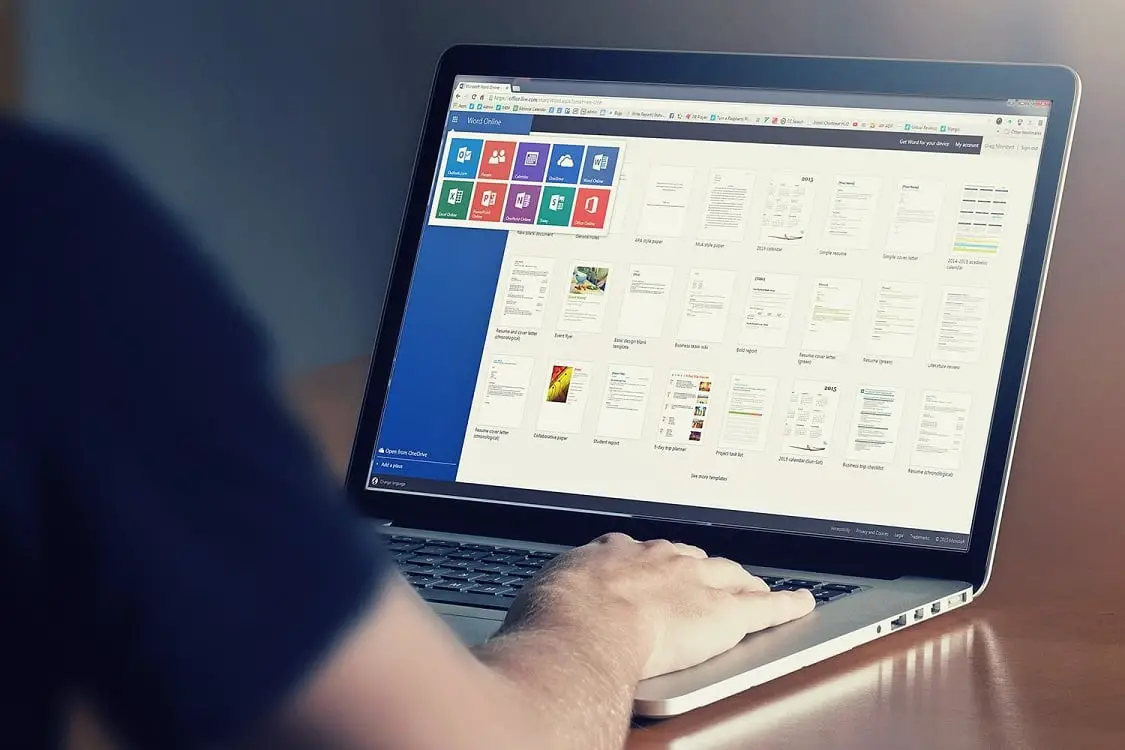Se você não sabe como criar uma página de rosto no Word Online, vamos ajudá-lo neste tutorial. O Word Online é uma ferramenta muito útil hoje em dia para trabalhar documentos quando não temos um computador com o aplicativo oficial instalado.
Assim como a versão offline, o Word Online possui muitos recursos que tornam a experiência mais fácil para os usuários. Dentre esses recursos, é possível criar capas a partir do zero.
O fato é que a versão online deste programa da Microsoft é bastante limitada em comparação com a versão offline. Isso significa que, ao projetar uma página de rosto, é necessária muita prática manual no Word Online.
Como criar uma folha de rosto no Word Online?
Conforme mencionado antes, aqui você aprenderá como criar suas capas do zero, então, quando já tiver seu documento do Word em branco, você terá que fazer o seguinte:
Você terá que colocar a borda da página com a ajuda da célula. Porque o Word Online é bastante limitado e não permite que você adicione bordas, mas você pode fazer essa tarefa com este truque simples: clique em Inserir> Tabela e selecione uma célula.
Quando tiver a célula, você a puxará suavemente da borda inferior até ver a guia na segunda página. Depois disso, você clica em Design> Margens e seleciona Narrow na lista.
Como o nome indica, esse recurso permitirá que você estreite as margens na parte superior e inferior. Embora você também possa torná-los mais estreitos, definindo a largura e a altura personalizadas. Para fazer isso, clique em Margens personalizadas na parte inferior.

Depois de fazer isso, arraste a borda direita da célula da tabela para o lado direito.
Quando a borda está posicionada, a próxima coisa a fazer é adicionar uma imagem ou texto. Para adicionar a imagem você deve clicar em Inserir> Imagem e escolher uma das opções.
Também é possível adicionar bordas ou alterar a forma. Para fazer isso, você deve clicar duas vezes na imagem e as opções ficarão visíveis na parte superior.
Outra coisa é adicionar texto ao titular, para isso você precisa pressionar o botão Enter para adicionar o texto necessário, que você pode modificar o tipo, cor e tamanho da fonte.